目の色を変更する方法
人物の水彩画
ニューラル フィルター (AI)
スーパーヒーローの水彩画ポスター
コミック風の絵
輝くイラスト
クローンスタンプ
写真から人物を抽出する
クロマキー
SmartMask プラグイン
粒子&流線
写真をパステル画に変換
芸術的効果
油絵効果
デジタルアート
爆発効果
古い写真の復元
ハイパス
パス上にテキスト
カメレオンブラシ
プラグインの導入方法
テクスチャブラシ
ブラシエディター: シェイプを選択
ブラシエディター: 楕円形
シャドウに関する効果
シャープ効果、二階調効果
様式化に関する効果
ディスト―ション
ぼかし効果
Points プラグイン
Enhancer プラグイン
Neon プラグイン
NatureArt プラグイン
LightShop プラグイン
HDRFactory プラグイン
AirBrush プラグイン
テキスト ツールの使用
整列ツールのオプション
白黒による調整
ポスタリゼーション
しきい値による調整
反転による調整
色相/彩度の調整
明るさ/コントラストの調整
カーブでの調整
レベル補正
調整レイヤー
バッチ処理
画像のサイズ変更
インストール方法 (Win)
インストール方法 (Mac)
ニューラル フィルター (AI)
スーパーヒーローの水彩画ポスター
コミック風の絵
輝くイラスト
クローンスタンプ
写真から人物を抽出する
クロマキー
SmartMask プラグイン
粒子&流線
写真をパステル画に変換
芸術的効果
油絵効果
デジタルアート
爆発効果
古い写真の復元
ハイパス
パス上にテキスト
カメレオンブラシ
プラグインの導入方法
テクスチャブラシ
ブラシエディター: シェイプを選択
ブラシエディター: 楕円形
シャドウに関する効果
シャープ効果、二階調効果
様式化に関する効果
ディスト―ション
ぼかし効果
Points プラグイン
Enhancer プラグイン
Neon プラグイン
NatureArt プラグイン
LightShop プラグイン
HDRFactory プラグイン
AirBrush プラグイン
テキスト ツールの使用
整列ツールのオプション
白黒による調整
ポスタリゼーション
しきい値による調整
反転による調整
色相/彩度の調整
明るさ/コントラストの調整
カーブでの調整
レベル補正
調整レイヤー
バッチ処理
画像のサイズ変更
インストール方法 (Win)
インストール方法 (Mac)
AliveColors は、様々な写真編集ツールを提供します。この例では、ほんの少しの簡単な手順で目の色を好きな色に変更する方法を紹介します。
また、唇や爪のような部分の色を変更する方法としても使用できます。

 結果
結果(画像上にマウスをのせると、元の写真が表示されます)
AliveColors フォトエディターで画像を開きます。
背面レイヤーの上に新しい色相/彩度調整レイヤーを作成します (レイヤー]メニュー > [新規] > [調整レイヤー] > [色相/彩度])。
![[レイヤー]パネル [レイヤー]パネル](/img/examples/alivecolors/eyes-color/layers-palette1.png) [レイヤー]パネル
[レイヤー]パネル
調整レイヤーに不透明なレイヤーマスクを追加します。 ([レイヤー] > [レイヤーマスク] > [すべて隠す])。
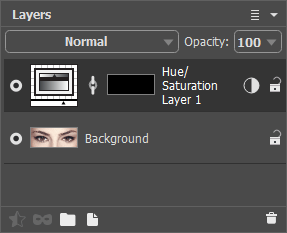 新規レイヤーマスクを作成
新規レイヤーマスクを作成
[レイヤー]パネルに移動し、作成したレイヤーマスクを選択します。ツールバーで、Hard Round Brushプリセットで カラーブラシ  を選択します。[色]、[色相環]、[スウォッチ]パネルのいずれかを使用して白を選択し、眼球を塗りつぶします。
を選択します。[色]、[色相環]、[スウォッチ]パネルのいずれかを使用して白を選択し、眼球を塗りつぶします。
ヒント:もし必要なら、マスクの表示モード は、[チャンネル]パネルで変更できます。
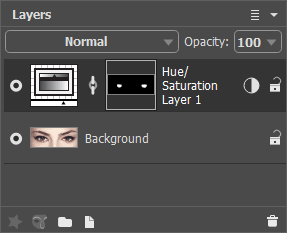 レイヤーマスクの編集
レイヤーマスクの編集
 マスクの表示モード
マスクの表示モード
オプション 1: [色相/彩度]レイヤーのサムネイルをダブルクリックし、設定パネルを開いて、目の色を調整します。
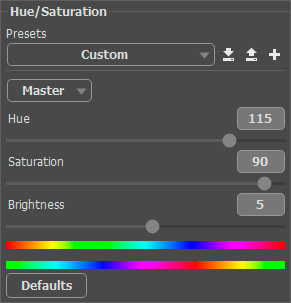 [色相/彩度]調整レイヤー設定パネル
[色相/彩度]調整レイヤー設定パネル
調整レイヤーのブレンドモードを ハードライト に変更し、目の色を明るく鮮明にします。
他の設定を試す度に新しい結果が得られます。
 色のバリエーション
色のバリエーション
オプション 2:[色相/彩度]調整レイヤーの代わりに、[カーブ]レイヤーを使用します。
目の色を変更するために、個々の色チャンネルでカーブを設定します。RGB では、赤、緑、青です。
処理後の色の明るさやコントラストを変更するためには、合成RGBモードでカーブを設定します。
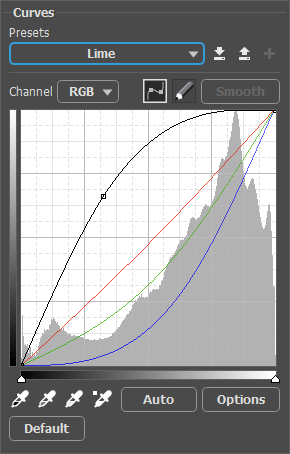 カーブ調整レイヤー設定パネル
カーブ調整レイヤー設定パネル
 結果
結果
.gif)